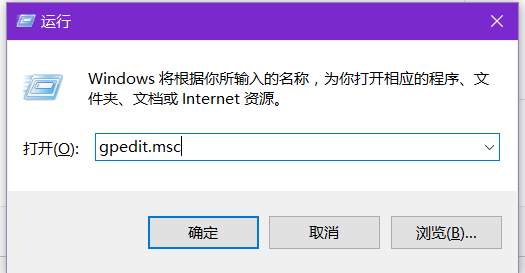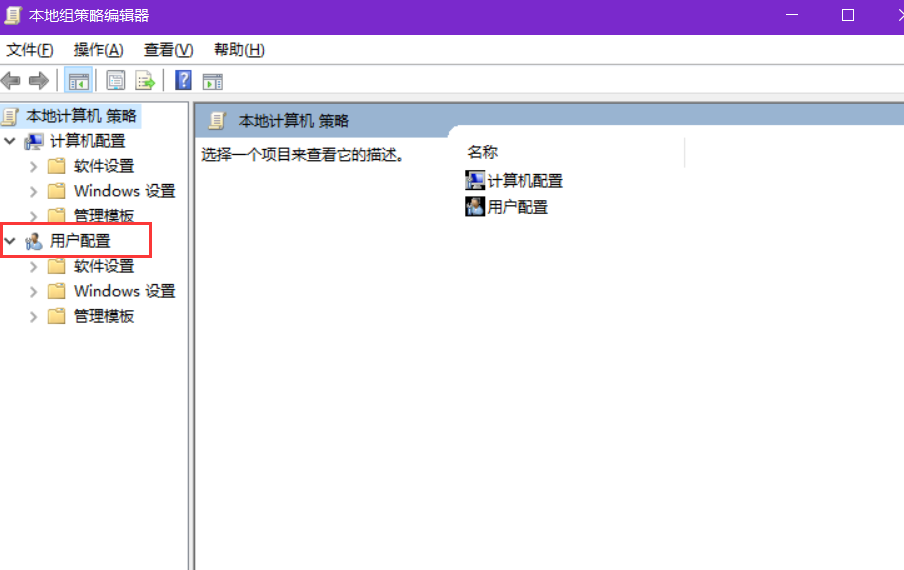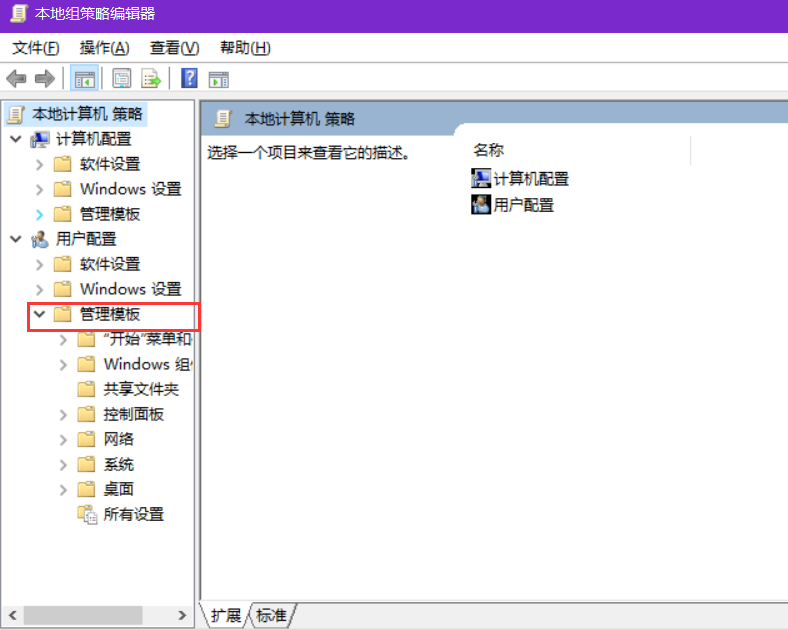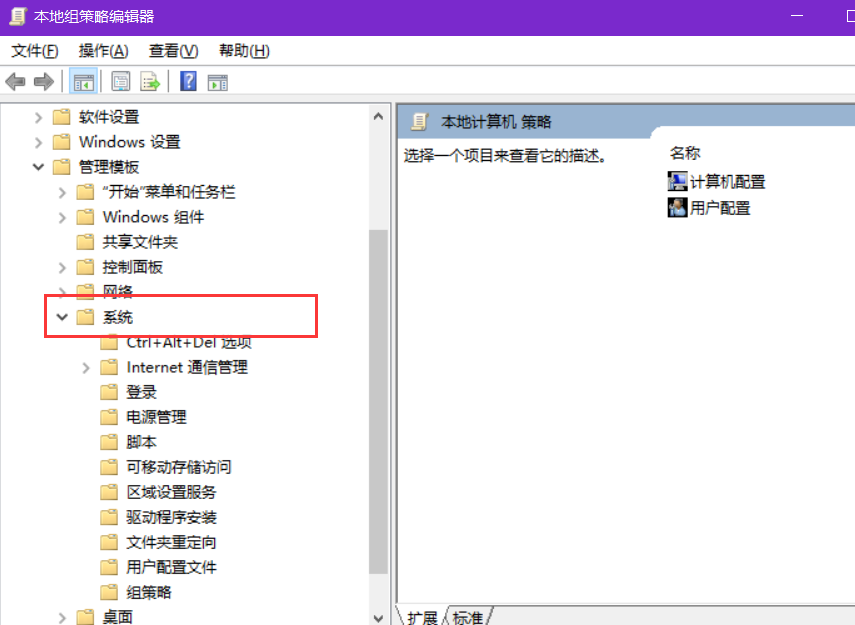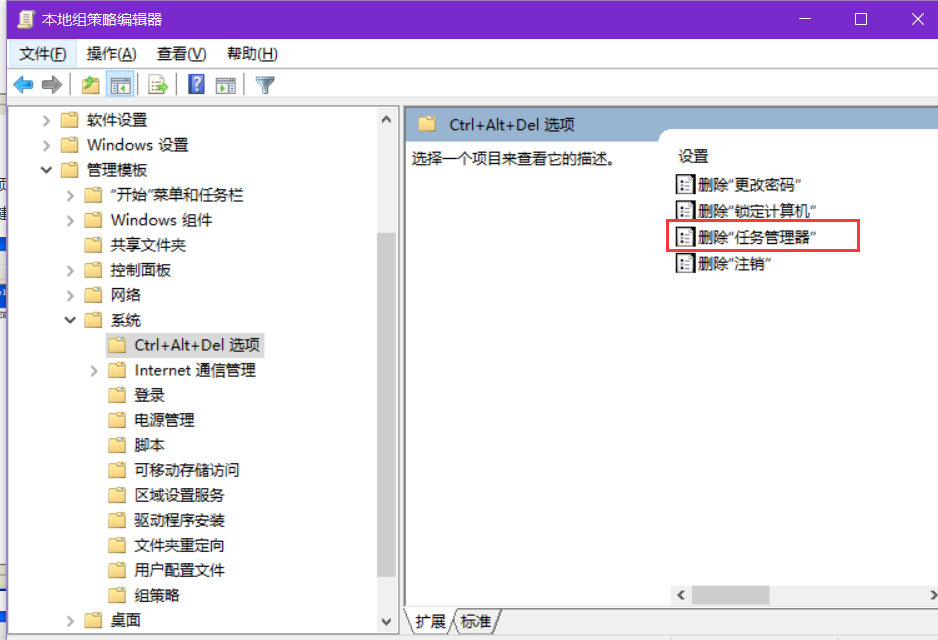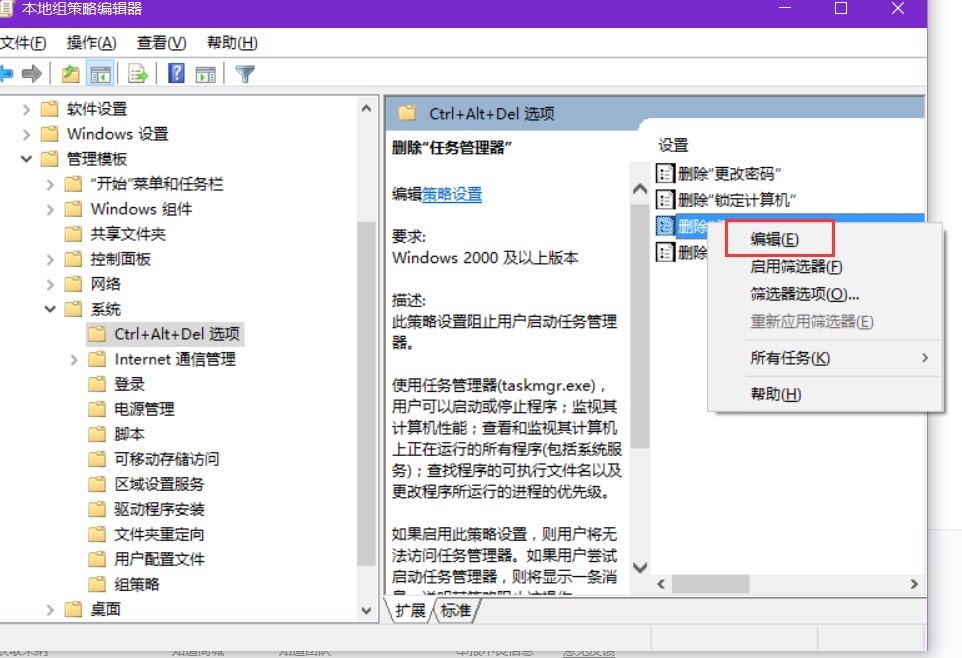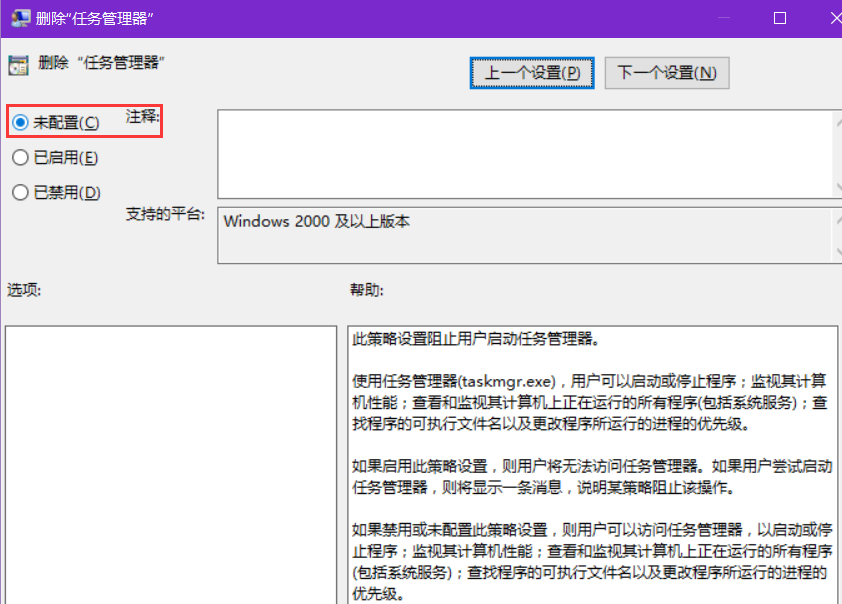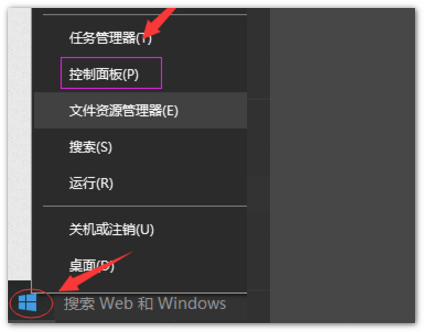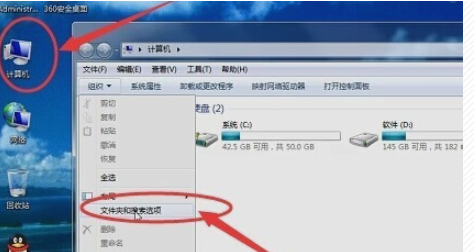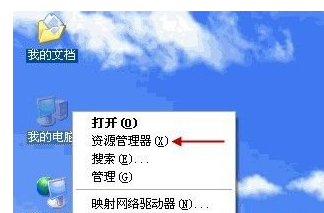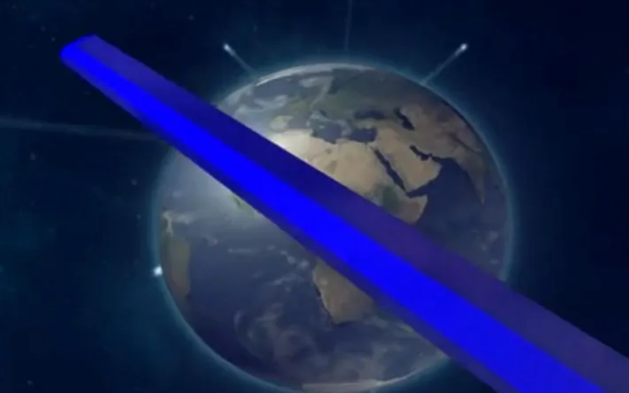工具:电备悄渣脑
步骤:
1、通过快捷键WIN+R键运谈调出运行窗口,然后输入gpedit.msc,点击确定
2、在弹出来的策略组中打开用户配置
3、接着打开管理模块
4、接着找到系统,并且打开
5、然后打仿悄开CTRL+ALT+DELE选项,接着点击删除任务管理器
6、用鼠标右击该选项,然后选择编辑
7、最后,在弹出来的删除任务管理器属性面板,点选未配置选项,然后点击确定关闭删除任务管理器属性面板
标签:管理器,系统管理员,停用
版权声明:文章由 知识百问 整理收集,来源于互联网或者用户投稿,如有侵权,请联系我们,我们会立即处理。如转载请保留本文链接:https://www.zhshbaiwen.com/article/128023.html